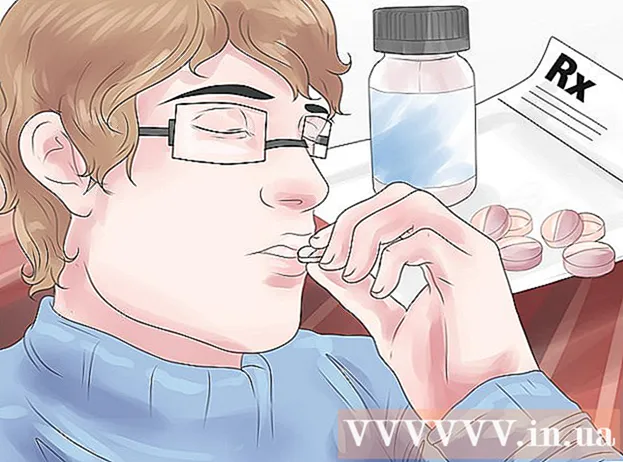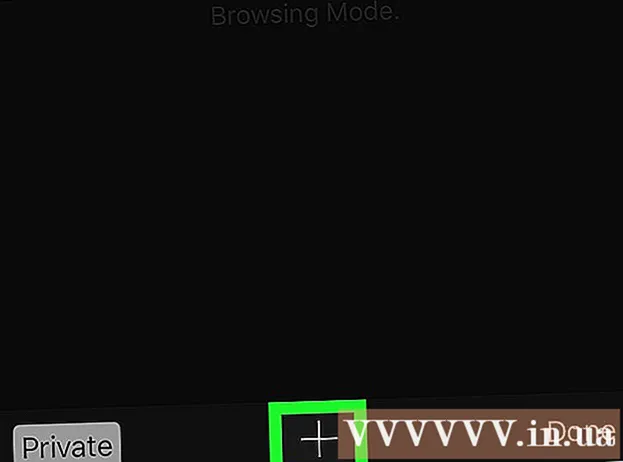நூலாசிரியர்:
Robert Simon
உருவாக்கிய தேதி:
18 ஜூன் 2021
புதுப்பிப்பு தேதி:
1 ஜூலை 2024
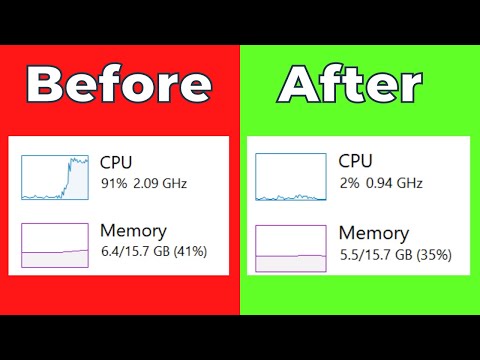
உள்ளடக்கம்
அதிக CPU பயன்பாடு பல சிக்கல்களைக் குறிக்கும். ஒரு நிரல் அதிகமான செயலிகளைப் பயன்படுத்தினால், அது சரியாக இயங்காமல் இருப்பதற்கான வாய்ப்புகள் அதிகம். CPU அதிக சுமை ஒரு வைரஸ் அல்லது தீம்பொருள் நோய்த்தொற்றின் அறிகுறியாகும், உடனடியாக தீர்வு காணப்பட வேண்டும். அல்லது நீங்கள் செய்யும் பணிகளைத் தொடர முடியாது, ஒருவேளை உங்களுக்கு மேம்படுத்தல் தேவை.
படிகள்
2 இன் முறை 1: விண்டோஸ்
அச்சகம்.Ctrl+ஷிப்ட்+Escபணி நிர்வாகியைத் திறக்க. இது உங்கள் கணினியில் இயங்கும் அனைத்து செயல்முறைகளையும் நிரல்களையும் கண்காணித்து அறிக்கை செய்யும் ஒரு பயன்பாடாகும்.

கிளிக் செய்க.செயல்முறைகள் தாவல். கணினியில் இயங்கும் அனைத்து செயல்முறைகளையும் திரை காண்பிக்கும்.
"CPU" நெடுவரிசையில் கிளிக் செய்க. இது CPU பயன்பாட்டிற்கு ஏற்ப செயல்முறைகளை ஏற்பாடு செய்யும்.

பெரும்பான்மையான CPU ஐப் பயன்படுத்தி செயல்முறைகளைக் கண்டறியவும். பொதுவாக, கிட்டத்தட்ட 99-100% CPU ஐ உட்கொள்ளும் ஒரு செயல்முறையை அல்லது 50% CPU ஐப் பயன்படுத்தி இரண்டு வெவ்வேறு செயல்முறைகளைப் பார்ப்பீர்கள்.- பல விளையாட்டுகள் மற்றும் மல்டிமீடியா நிரல்கள் 100% CPU ஐ இயக்கும். இது இயல்பானது, ஏனெனில் இந்த நிரல்கள் தனியாக இயக்க வடிவமைக்கப்பட்டுள்ளன.

செயல்முறையின் "படத்தின் பெயர்" ஐக் கவனியுங்கள். எனவே CPU அதிக சுமைகளை கட்டுப்படுத்துவதற்கான வழிகளைக் காண இந்த பெயரைப் பயன்படுத்தலாம்.- விண்டோஸ் 8 இல், செயல்முறையின் கணினி பெயருக்கு பதிலாக முழு செயல்முறை பெயரையும் நீங்கள் காணலாம். இது அடையாளத்தை மிகவும் எளிதாக்கும்.
புண்படுத்தும் நிரலைத் தேர்ந்தெடுத்து பொத்தானைக் கிளிக் செய்க.செயல்முறை முடிவு. நிரலை மூடுமாறு கட்டாயப்படுத்த விரும்புகிறீர்கள் என்பதை உறுதிப்படுத்தும்படி கேட்கப்படுவீர்கள்.
- விண்டோஸ் 8 இல், முடிவு பணி பொத்தானைக் கிளிக் செய்க.
- நிரலை மூடுமாறு கட்டாயப்படுத்துவது எந்த சேமிக்கப்படாத வேலையையும் இழக்க நேரிடும். கணினி செயல்முறையை கட்டாயமாக நிறுத்துவதால் கணினி மறுதொடக்கம் செய்யாவிட்டால் கணினி செயலிழக்கக்கூடும்.
- "கணினி செயலற்ற செயல்முறை" ஐ மூடுமாறு நீங்கள் கட்டாயப்படுத்த தேவையில்லை. இந்த செயல்முறை நிறைய CPU ஐப் பயன்படுத்தினாலும், அது உண்மையில் அவ்வளவு பயன்படுத்தாது. கணினி செயலற்ற செயல்முறை அதிக CPU ஐப் பயன்படுத்தும்போது, உங்கள் கணினியில் பல ஆற்றல் செயல்முறைகள் உள்ளன.
- ஒரு நிரலை மூடுமாறு கட்டாயப்படுத்துவதில் சிக்கல் இருந்தால், மேலும் விவரங்களுக்கு சில ஆன்லைன் கட்டுரைகளைப் பாருங்கள்.
நிரல் இயங்காததை எவ்வாறு சரிசெய்வது என்பதைத் தீர்மானிக்கவும். ஆன்லைனில் மூட நீங்கள் கட்டாயப்படுத்தும் நிரலின் பெயரைத் தேடுங்கள். இந்த செயல்முறையின் விளைவை தீர்மானிக்க உதவுவது மற்றும் உங்கள் 100% CPU பயன்பாட்டை சரிசெய்வதற்கான படிகள் இங்கே. ஒரு குறிப்பிட்ட நிரலின் CPU பயன்பாட்டை சரிசெய்ய உங்களுக்கு உதவ சில பொதுவான வழிகள் உள்ளன:
- நிறுவல் நீக்கு - நிரல் தேவையில்லை என்றால், நிறுவல் நீக்குவது எளிதான வழியாகும், எனவே இது கணினியை மெதுவாக்காது.
- மீண்டும் நிறுவவும் அல்லது புதுப்பிக்கவும் - நிரலில் பல முறை பிழை ஏற்பட்டால் அது நிறைய CPU ஐ உட்கொள்ளும்.நிரலை மீண்டும் நிறுவுதல் மற்றும் டெவலப்பரிடமிருந்து புதிய பதிப்பிற்கு புதுப்பித்தல் ஆகியவை உங்களுக்கு இருக்கும் சிக்கலை சரிசெய்யலாம்.
- உங்கள் கணினியுடன் தொடங்குவதிலிருந்து நிரல்களை அகற்று - நிரல் உங்கள் கணினியை மெதுவாகத் தொடங்குவதற்கு காரணமாக அமைந்தாலும், அது இன்னும் தேவைப்பட்டால், அதை உங்கள் கணினியுடன் தொடங்குவதைத் தடுக்கலாம்.
- வைரஸ் மற்றும் தீம்பொருள் ஸ்கேன் இயக்கவும் - தீம்பொருள் கண்டுபிடிக்கப்பட்டால், அவற்றை வைரஸ் எதிர்ப்பு மற்றும் தீம்பொருள் நிரல் மூலம் அகற்ற வேண்டும். இது ஒரு சிக்கலான செயல்முறையாக இருக்கலாம், மேலும் விண்டோஸை மீண்டும் நிறுவாமல் வைரஸை அகற்ற முடியாது. வைரஸ்கள் மற்றும் தீம்பொருளை எவ்வாறு அகற்றுவது என்பதை அறிய இணையத்தில் உள்ள கட்டுரைகளைப் பார்க்கலாம்.
சக்தி அமைப்புகளைச் சரிபார்க்கவும் (மடிக்கணினியில்). மடிக்கணினி பயன்படுத்தப்பட்டு செருகப்படாவிட்டால், பேட்டரி சக்தியைச் சேமிக்க அது தானாகவே மெதுவாகச் செல்லும். சக்தி அமைப்புகளை சரிசெய்வது உங்கள் செயலியின் திறன்களை அதிகரிக்க உதவும், ஆனால் கட்டணங்களுக்கு இடையிலான நேரத்தை குறைக்கலாம்.
- கண்ட்ரோல் பேனலைத் திறந்து "பவர் விருப்பங்கள்" என்பதைத் தேர்ந்தெடுக்கவும். இந்த விருப்பத்தை நீங்கள் காணவில்லையெனில், "வன்பொருள் மற்றும் ஒலி" என்பதைக் கிளிக் செய்து, "சக்தி விருப்பங்கள்" என்பதைத் தேர்ந்தெடுக்கவும்.
- பட்டியலை விரிவாக்க "கூடுதல் திட்டங்களைக் காட்டு" என்பதைக் கிளிக் செய்க.
- "உயர் செயல்திறன்" என்பதைத் தேர்ந்தெடுக்கவும். செயலியின் முழு திறன்களையும் திறக்க இது விருப்பம்.
நீங்கள் ஏதேனும் நிரல்களை இயக்கி CPU ஐ உட்கொண்டால் உங்கள் வன்பொருளை மேம்படுத்தவும். CPU தொடர்ந்து ஓவர்லோட் மற்றும் எந்த நிரல்களும் மிக அதிகமாக இருந்தால், நீங்கள் உங்கள் கணினியின் வன்பொருளை மேம்படுத்த வேண்டும்.
- கிடைக்கக்கூடிய கணினி நினைவகத்தை அதிகரிக்க யூ.எஸ்.பி பயன்படுத்தலாம்.
- ரேம் மேம்படுத்தல். அதிக ரேம் சேர்ப்பது செயலியின் சுமையை குறைப்பதற்கான ஒரு வழியாகும்.
- செயலி மேம்படுத்தல்.
2 இன் முறை 2: மேக்
செயல்பாட்டு மானிட்டரைத் திறக்கவும். பயன்பாடுகள் (பயன்பாடுகள்)> பயன்பாடுகள் (பயன்பாடுகள்) கோப்புறைக்குச் செல்லுங்கள். அல்லது "கோ" மெனுவைக் கிளிக் செய்து "பயன்பாடுகள்" என்பதைத் தேர்ந்தெடுத்து அந்த கோப்புறையில் நேரடியாகச் செல்லவும்.
- செயல்பாட்டு மானிட்டர் மேக்கில் இயங்கும் அனைத்து செயல்முறைகளையும் காட்டுகிறது.
"CPU" நெடுவரிசையில் கிளிக் செய்க. செயல்முறைகள் தற்போதைய CPU பயன்பாட்டின் மூலம் வரிசைப்படுத்தப்படும்.
அதிக CPU ஐ உட்கொள்ளும் செயல்முறைகளைக் கண்டறியவும். பொதுவாக, 99-100% ஐப் பயன்படுத்தி ஒரு நிரலையும், 50% CPU ஐப் பயன்படுத்தும் சில நிரலையும் காண்பீர்கள்.
- பல மல்டிமீடியா எடிட்டிங் நிரல்கள் 100% CPU ஐ இயக்க பயன்படுத்துகின்றன, குறிப்பாக கிராபிக்ஸ் குறியாக்கம், பதிவு அல்லது ரெண்டரிங் செய்யும் போது. இது இயல்பானது, ஏனெனில் உங்கள் செயலியை அதிகம் பெற நிரல்கள் வடிவமைக்கப்பட்டுள்ளன.
சரியாக செயல்படாத "செயல்முறை பெயர்" ஐக் கவனியுங்கள். எனவே பிணையத்தில் CPU சுமைகளை எவ்வாறு கட்டுப்படுத்துவது என்பதை நீங்கள் பார்க்கலாம்.
புண்படுத்தும் நிரலைத் தேர்ந்தெடுத்து "செயலாக்கத்திலிருந்து வெளியேறு" என்பதைக் கிளிக் செய்க. செயல்முறையை நிறுத்துமாறு கட்டாயப்படுத்த விரும்புகிறீர்கள் என்பதை உறுதிப்படுத்தும்படி கேட்கப்படுவீர்கள்.
- ஒரு நிரலை மூடுமாறு கட்டாயப்படுத்துவது எந்த சேமிக்கப்படாத வேலையையும் இழக்க நேரிடும். கணினி செயல்முறையை கட்டாயமாக மூடுவது இயந்திரம் மறுதொடக்கம் செய்யப்படும் வரை வேலை செய்வதை நிறுத்தக்கூடும்.
- செயல்முறையை முடிப்பதில் சிக்கல் இருந்தால், உங்கள் மேக்கில் நிரல்களை எவ்வாறு கட்டாயப்படுத்துவது என்பது குறித்த கூடுதல் ஆன்லைன் கட்டுரைகளைப் பாருங்கள்.
நிரல் இயங்காததை எவ்வாறு சரிசெய்வது என்பதைத் தீர்மானிக்கவும். ஆன்லைனில் மூட நீங்கள் கட்டாயப்படுத்தும் நிரலின் பெயரைத் தேடுங்கள். இந்த செயல்முறையின் விளைவை தீர்மானிக்க உதவுவது மற்றும் உங்கள் 100% CPU பயன்பாட்டை சரிசெய்வதற்கான படிகள் இங்கே. ஒரு குறிப்பிட்ட நிரலின் CPU பயன்பாட்டை சரிசெய்ய உங்களுக்கு உதவ சில பொதுவான வழிகள் உள்ளன:
- நிறுவல் நீக்கு - நிரல் தேவையில்லை என்றால், நிறுவல் நீக்குவது எளிதான வழியாகும், எனவே இது கணினியை மெதுவாக்காது.
- மீண்டும் நிறுவவும் அல்லது புதுப்பிக்கவும் - நிரலில் பல முறை பிழை ஏற்பட்டால் அது நிறைய CPU ஐ உட்கொள்ளும். நிரலை மீண்டும் நிறுவுதல் மற்றும் டெவலப்பரிடமிருந்து புதிய பதிப்பிற்கு புதுப்பித்தல் ஆகியவை உங்களுக்கு இருக்கும் சிக்கலை சரிசெய்யலாம்.
- உங்கள் கணினியுடன் தொடங்குவதிலிருந்து நிரல்களை அகற்று - நிரல் உங்கள் கணினியை மெதுவாகத் தொடங்குவதற்கு காரணமாக அமைந்தாலும், அது இன்னும் தேவைப்பட்டால், அதை உங்கள் கணினியுடன் தொடங்குவதைத் தடுக்கலாம்.
- வைரஸ் மற்றும் தீம்பொருள் ஸ்கேன் இயக்கவும் - தீம்பொருள் கண்டுபிடிக்கப்பட்டால், அவற்றை வைரஸ் எதிர்ப்பு மற்றும் தீம்பொருள் நிரல் மூலம் அகற்ற வேண்டும். மேக்ஸ்கள் அடிக்கடி பாதிக்கப்படுவதில்லை, ஆனால் சில நேரங்களில் இதுதான். தீம்பொருள் மிகவும் பொதுவானது, மேலும் அவை செயலியில் பெரும் தாக்கத்தை ஏற்படுத்துகின்றன. மிகவும் பயனுள்ள தீம்பொருள் எதிர்ப்பு கருவிகளில் ஒன்று ஆட்வேர் மெடிக்கல் ஆகும், இது தளத்திலிருந்து இலவசமாக பதிவிறக்கம் செய்யப்படலாம்.
டெஸ்க்டாப் கோப்புகளை அகற்று. மேக் டெஸ்க்டாப்பில் எல்லா கோப்புகளின் மாதிரிக்காட்சிகளையும் உருவாக்கும், நீங்கள் நிறைய வீடியோ கோப்புகளை சேமித்து வைத்தால் அவை விரைவாக உங்கள் செயலியை ஓவர்லோட் செய்து கண்டுபிடிப்பாளரை 100% CPU ஐப் பயன்படுத்துகின்றன. உங்கள் டெஸ்க்டாப்பிலிருந்து கோப்புகளை ஒரு கோப்புறைக்கு நகர்த்தவும், நீங்கள் கோப்புறையைத் திறக்கும்போது மட்டுமே மந்தநிலையை அனுபவிப்பீர்கள்.
ஏதேனும் நிரல்களை இயக்குவதில் சிக்கல் இருந்தால் வன்பொருளை மேம்படுத்தவும். உங்கள் CPU இன் 100% ஐ நீங்கள் தொடர்ந்து பயன்படுத்துகிறீர்கள் மற்றும் அசாதாரண நிரல்களைக் காணவில்லை என்றால், உங்கள் வன்பொருளை மேம்படுத்துவதை நீங்கள் கருத்தில் கொள்ள வேண்டும். விண்டோஸ் கணினியை விட மேக்கில் குறைவான விருப்பங்கள் உள்ளன, ஆனால் செயல்திறனை மேம்படுத்த நீங்கள் இன்னும் ரேமை மேம்படுத்தலாம்.
- ரேம் எவ்வாறு மேம்படுத்துவது என்பது குறித்த பல்வேறு ஆன்லைன் கட்டுரைகளைப் பார்க்கவும். ரேம் சேர்ப்பது செயலியின் சுமையை குறைக்கும்.